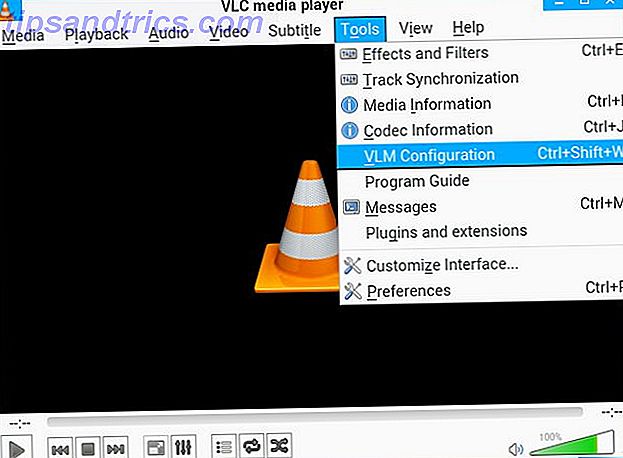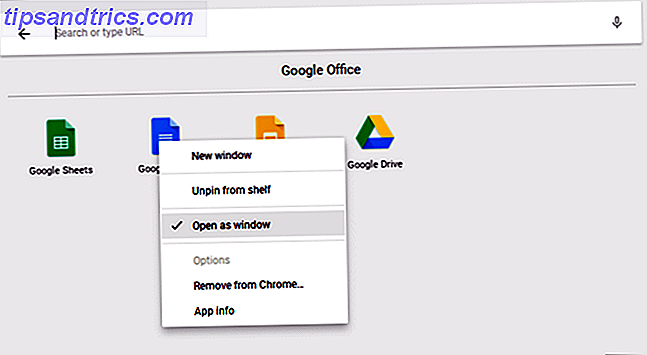Virtual Network Computing (VNC) ist nützlich, aber weniger, wenn Sie einem Freund mit etwas helfen möchten. Wenn sie zu Beginn Ihre Hilfe benötigen, können sie wahrscheinlich die Portweiterleitung ihres Routers nicht einrichten, um Ihnen Zugriff zu gewähren. Gitso ermöglicht umgekehrte VNC-Verbindungen, dh Ihre Port-Einstellungen müssen statt der Ihres Freundes eingestellt werden. Kombinieren Sie diese brillante Idee mit einem Programm, das auf Linux-, Mac- und Windows-Rechnern funktioniert und Sie können Ihre Freunde in drei einfachen Schritten unterstützen.
Virtual Network Computing (VNC) ist nützlich, aber weniger, wenn Sie einem Freund mit etwas helfen möchten. Wenn sie zu Beginn Ihre Hilfe benötigen, können sie wahrscheinlich die Portweiterleitung ihres Routers nicht einrichten, um Ihnen Zugriff zu gewähren. Gitso ermöglicht umgekehrte VNC-Verbindungen, dh Ihre Port-Einstellungen müssen statt der Ihres Freundes eingestellt werden. Kombinieren Sie diese brillante Idee mit einem Programm, das auf Linux-, Mac- und Windows-Rechnern funktioniert und Sie können Ihre Freunde in drei einfachen Schritten unterstützen.
Wenn es um Remote-Verbindungen geht, ist VNC das bevorzugte Protokoll vieler Menschen. Mit nativer Unterstützung in Mac OS X und den meisten Linux-Versionen sowie einer Vielzahl von Anwendungen für Windows und (scheinbar) jedes andere System auf der Welt ist es schwierig, VNC auf Vielseitigkeit abzustimmen.
Es kann jedoch schwierig sein, eine VNC-Verbindung herzustellen, wenn Router und Anschlusseinstellungen betroffen sind, insbesondere, wenn Sie auf den Computer von jemandem zugreifen müssen, der nicht schlau genug ist, um die Firewall- und Porteinstellungen zu ändern. Dies erklärt die Popularität von Diensten wie LogMeIn LogMeIn - Zugriff auf Ihren PC Remote LogMeIn - Zugriff auf Ihren PC Remote Read More.
Wenn Sie Ihren Freunden auf einfache Weise mit ihren Computerproblemen helfen möchten, aber nicht auf einen proprietären Dienst angewiesen sein möchten, ist Gitso genau das Richtige für Sie. Laden Sie Gitso herunter, wenn Sie möchten, und lesen Sie weiter, um herauszufinden, wie Sie es verwenden können.
Die Grundlagen
Dieses Programm hat zwei Hauptfunktionen: Hilfe bekommen und anderen helfen. Die Person, die hilft, sollte das Programm wahrscheinlich zuerst starten, und dies ist einfach genug. So sieht es aus, wenn ich das Programm in Ubuntu starte:

Hilfe zu geben war so einfach wie das Klicken auf die Schaltfläche " Support geben " und dann Start drücken. Die Meldung " Server läuft " bedeutet, dass ich bereit bin, Verbindungen zu akzeptieren. Jetzt kommt der schwierige Teil. Ich brauche meinen Freund, der Hilfe braucht, um mich zu verbinden. Dazu muss er zuerst Gitso herunterladen, oder ich könnte einfach das Programm mailen, um die Dinge zu vereinfachen. Sobald Gitso funktioniert, wird es so aussehen:

Mein Freund muss meine IP-Adresse eingeben, die ich gerne über das Telefon zur Verfügung stelle. Sobald dies eingegeben wird, werde ich mit ihrem Computer verbunden:

So muss die Person, die Unterstützung erhält, nur drei Dinge tun: das Programm herunterladen, das Programm ausführen und eine IP-Adresse eingeben. Es ist ein wenig kompliziert, aber weit weniger, als deinen Freund durch Konfigurieren seiner Porteinstellungen zu unterhalten.
Anschlusseinstellungen
Oh ja, Porteinstellungen. Die Verwendung dieses Dienstes in einem lokalen Netzwerk ist einfach, aber wenn Sie Gitso über Ihre Internetverbindung nutzen möchten, müssen Sie Ihre Porteinstellungen richtig konfigurieren. Melden Sie sich beim Administrator Ihres Routers an und stellen Sie sicher, dass Port 5500 an den Computer weiterleitet, von dem aus Sie anderen helfen werden. Für beste Ergebnisse geben Sie Ihrem Computer eine statische IP.
Fazit
Haben Sie noch Fragen zum Einrichten einer umgekehrten VNC-Verbindung mit diesem Programm? Weitere Informationen finden Sie auf der How-to-Seite von Gitso. Fragen Sie auch nach Problemen in den Kommentaren. Sie können auch alle Links zu Remote-Support-Software teilen, die einfacher zu verwenden sind.